Minispeler is uitgeschakeld in YouTube-video: Oplossing
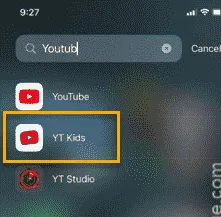
Krijgt u dit bericht ” Miniplayer is off for Made for Kids videos. ” op uw eigen geüploade YouTube-video? U kunt niet door uw YouTube-feed navigeren als de miniplayer niet opent. Uw video wordt gepauzeerd wanneer u de video probeert te minimaliseren. Er zijn een paar trucs in ons pakket die u kunt gebruiken om dit probleem op te lossen.
Oplossing 1 – Wijzig de instellingen voor het uploaden van video’s
De reden waarom de minispeler in uw geüploade video wordt geblokkeerd, is omdat deze is ingesteld voor kinderen.
Stap 1 – Je moet de video-instellingen van YouTube Studio bewerken .
Stap 2 – Als je de app nog niet op je iPhone hebt geïnstalleerd, download hem dan via de App Store .
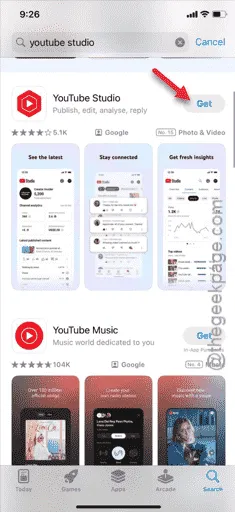
Stap 3 – Als je de YouTube Studio-app voor het eerst gebruikt, log dan in met het Google-account dat je hebt gebruikt om de video te uploaden .
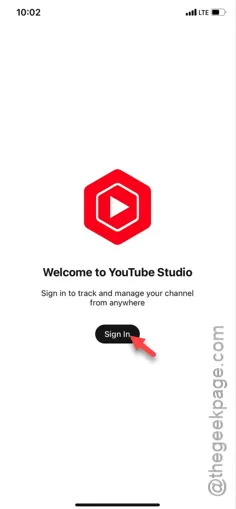
Stap 4 – Zodra u bent ingelogd, zoekt u de video die de foutmelding geeft.
Stap 5 – U kunt de video direct onderscheiden van de videominiatuur. Open deze door simpelweg op de video te tikken.
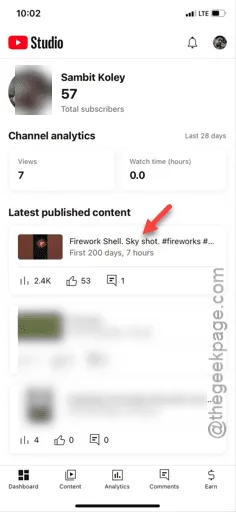
Stap 6 – Tik in de video op de kleine ✏-knop bovenaan om de video te bewerken.
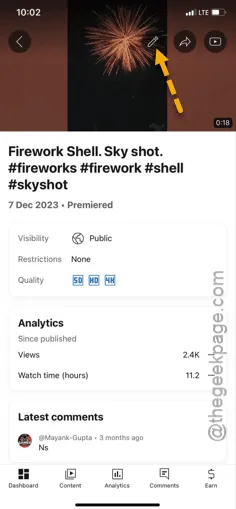
Stap 7 – Zoek nu de optie “ Audience ” daar. Tik om het aan te passen.
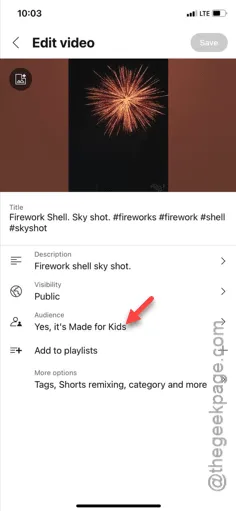
Stap 8 – Kies op het volgende scherm de optie “ Nee, het is niet gemaakt voor kinderen ” om het in te stellen als doelgroep.
Stap 9 – Ga terug naar het vorige scherm van bovenaf.
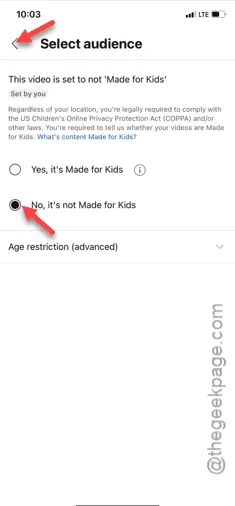
Stap 10 – Tik vervolgens op de knop “ Opslaan ” om de wijzigingen die u in de video hebt aangebracht op te slaan.
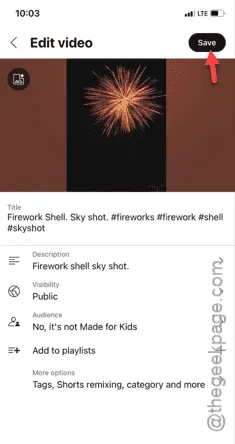
Normaal gesproken heeft deze update geen re-upload of tijd nodig om aan te passen. Dus, je kunt gewoon doorgaan en YouTube openen om te controleren of je de video in miniplayer-modus kunt afspelen.
Het wordt normaal afgespeeld, net als al uw andere video’s.
Oplossing 2 – Gebruik YouTube Kids niet
Geen enkele video die voor kinderen is gemaakt, ondersteunt de miniplayer-functie. Dus als je YouTube Kids gebruikt, worden je video’s niet afgespeeld in de miniplayer-modus.
Stap 1 – Kijk naar de naam van de YouTube-app. Veeg gewoon naar rechts totdat je het zoekvak ziet.
Stap 2 – Zoek vervolgens naar “ YouTube ”. Kijk of je de YT Kids- app kunt vinden .
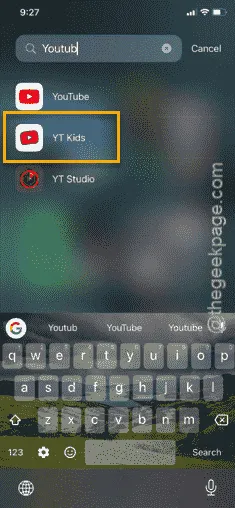
Stap 3 – Als je de app “ YT Kids ” kunt vinden , houd de app dan vast in de appbibliotheek.
Stap 4 – Tik later op “ App verwijderen ”.
Stap 5 – Tik op de optie “ Verwijderen ” om de YT Kids-app van de iPhone te verwijderen.
Nu kun je de normale YouTube-app gebruiken om de video’s te streamen die je leuk vindt. Je ziet de melding ‘Miniplayer is uit’ niet meer bij je video’s.



Geef een reactie